E aí, tudo bem com você!?
Hoje falarei sobre as formas de entregar e compartilhar os relatórios em Power BI de seus clientes!
Bom, temos algumas opções de compartilhar relatórios. Hoje falarei das seguintes formas:
- Publicando na Web grátis
- Individualmente
- Compartilhando Aplicativo
- Inserindo no Sharepoint
- Inserindo em site/portal
- Utilizando Power BI Embedded
Publicando na Web Gratuitamente
Esta é a única forma de compartilhar sem precisar de uma licença. Porém, seu relatório ficará disponível para qualquer pessoa, inclusive os dados utilizados no relatório.
Siga os passos:
1- No seu Power BI online, entre no relatório.
2- Clique na opção Compartilhar → Inserir relatório → Publicar na web
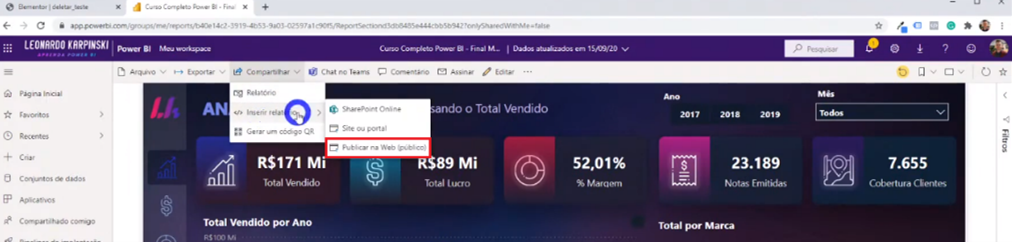
Repare que você precisará de uma criar uma conta no Power BI e essa conta não pode ser criada em um e-mail gratuito como gmail, hotmail, etc. Mas calma, você pode criar uma conta free!

Tem um passo a passo completo aqui: Como criar uma conta FREE no Power BI e Publicar seu Primeiro Relatório – Xperiun
Vamos para as demais opções!
Publicando individualmente
É necessário uma licença Pro para quem compartilha e outra para quem consome o relatório.
Siga o passo a passo:
1- No Power BI online, em seu relatório, clique na opção Compartilhar → Relatório.
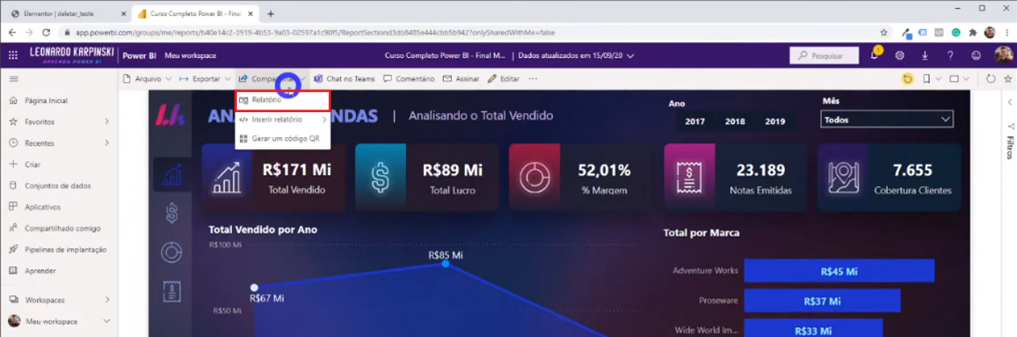
2- Escolha para quem você quer enviar na direita
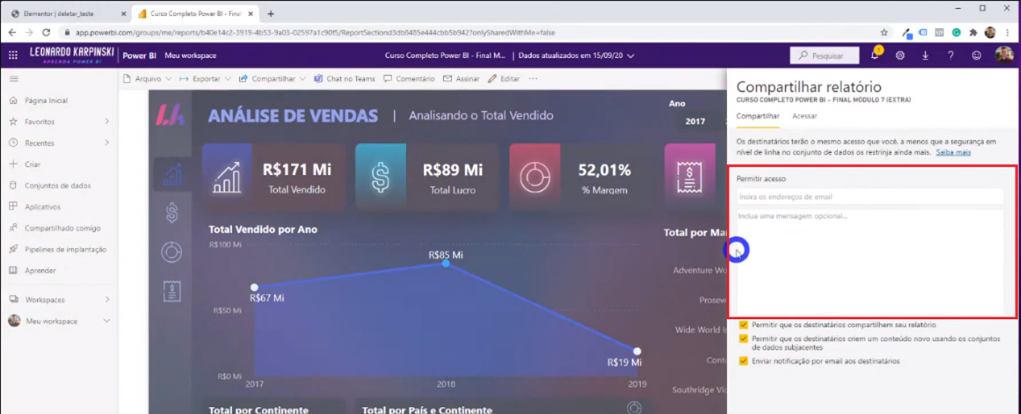
Compartilhamento de Aplicativo
Aqui é a mesma coisa. É necessário uma licença Pro para quem compartilha e outra para quem consome o relatório. A licença Pro custa $9.99 (dólares) por usuário por mês.
1- Dentro do workspace, clique em Criar aplicativo.
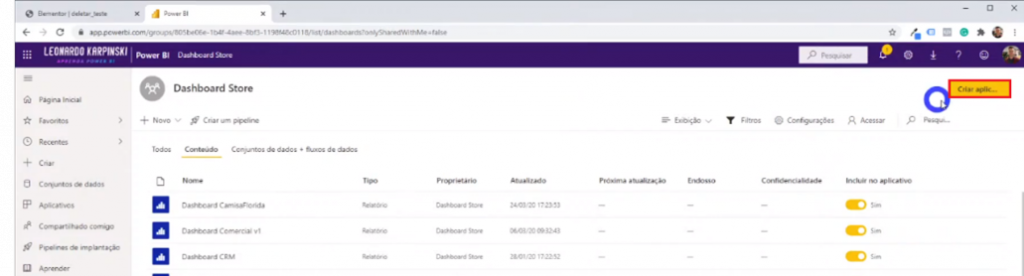
2- Complete o passo-a-passo requisitado
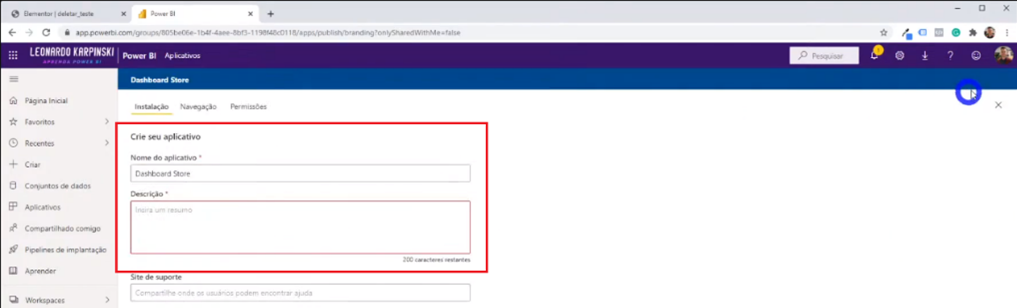
3- Escolha para quem você quer compartilhar
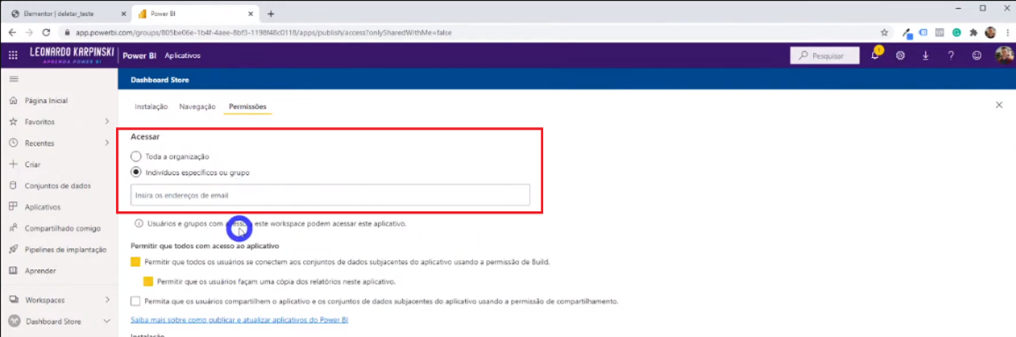
Vamos à próxima opção de compartilhamento!
Sharepoint
Para compartilhar no Sharepoint também será necessário uma licença Pro para quem compartilha e outra para quem consome o relatório.
Para compartilhar, siga os passos:
1- Clique em Compartilhar → Inserir relatório → Sharepoint Online → Copiar o link que aparecerá
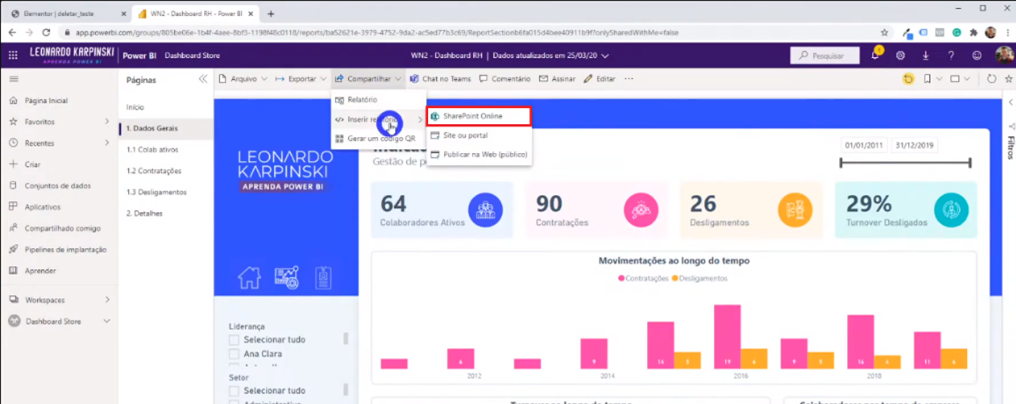
Com isso, aparecerá um link para você embeddar seu relatório na página do Sharepoint. Lá na página basta você procurar por POWER BI após clicar no botão “+”.
Clique no botão Adicionar relatório que fica no centro da página. Logo depois vai abrir uma aba lateral para você inserir o link do relatório:
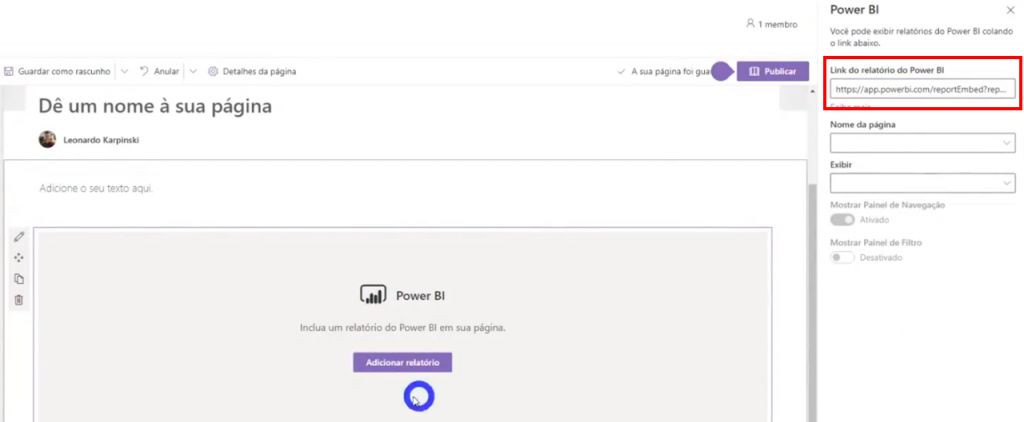
Portal com usuário do Power BI
A próxima forma de compartilhamento é inserindo o iframe no seu site. Vá no relatório, clique em Compartilhar → Inserir Relatório → Site ou Portal e copie o link HTML com o iframe para embedar o relatório no seu site.
1- Compartilhar → Inserir relatório → Site ou Portal
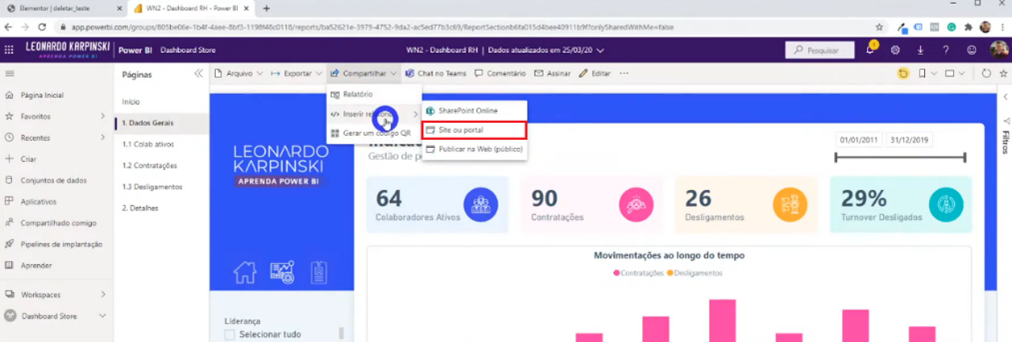
2- Copie o código HTML, e cole no seu site ou portal
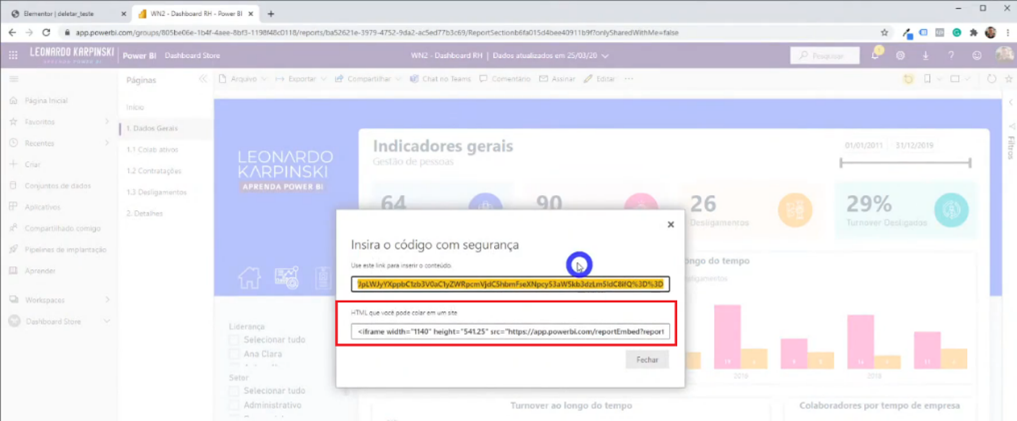
Prontinho! Agora basta você inserir no seu blog, site, portal!
Power BI Embedded
Nesse tipo de solução, você vai precisar de muito mais que apenas o Power BI porque você vai utilizar a sua própria aplicação / softwares para gerenciar os acessos ao relatório e o seu funcionamento com um todo. Ou seja, o usuário final nem precisa saber que tem algo de Power BI ali por trás dependendo de como você configura o “front-end” da aplicação. É a opção que permite mais personalização da aplicação se comparada com as demais.
Mais alguns detalhes:
- Licenciamento de usuário: apenas licença PRO para quem publica
- Licenciamento de capacidade: planos Embedded A (Azure)
- Desvantagem: precisa de um BOM programador, pois envolve conceitos técnicos de desenvolvimento
- Controle do acesso é feito diretamente pela aplicação/software
- Utilizado quando eu quero que o usuário veja seus relatórios sem precisar de conta no Power BI
- É preciso adquirir outro tipo de licenciamento, chamado “Power BI Embedded”, que você adquire pela Azure;
- Cobrança é por hora e depende da capacidade do servidor que você alocar;
- Menor valor possível de ser pago é $1 por hora na capacidade A1, mais ou menos $760 por mês;
- Você pode pausar quando não estiver usando, obviamente que o relatório nestas horas não irá renderizar;
- Se você atribuir um Workspace à capacidade Premium, os usuários que irão consumir os conteúdos não precisam ter licença PRO.
Dê uma olhada no Playground que a Microsoft disponibilizou:
https://playground.powerbi.com/pt-br/
Tem um curso da própria Microsoft voltado para esse tipo de usuário (desenvolvedor): https://www.youtube.com/watch?v=dv-ep90wse8&list=PL1N57mwBHtN1AGWHnJMhtvJCIG_IlC07D&
Licença Premium
- Plano por capacidade: $4.995,00 por mês
– Vantagem: poder compartilhar com usuários gratuitos
– Se eu tenho mais de 500 usuários de leitura, já vale a pena esta licença
- Plano por usuários (PPU): novo tipo de licença que custa $20 por usuário por mês
– Vantagens: performance e features exclusivas
– Para ter mais detalhes: Perguntas frequentes do Power BI Premium por Usuário (versão prévia) – Power BI | Microsoft Docs
Dica:
Escrevi um artigo super completo sobre todos os tipos de licenciamento incluindo Embedded e Premium (exceto PPU) aqui:
Guia Definitivo: Licenciamento do Power BI (Free x Pro x A1 x EM1 x P1) – Xperiun
Consultoria
Imagine que você um(a) Consultor(a) e está desenvolvendo projetos para empresas e está com uma dúvida cruel:
Onde publicar os relatórios?
Analisando apenas as opções com licença PRO, temos duas opções:
- Publicar no domínio do cliente
– Licenciamento: você precisa de um licença Pro para você poder desenvolver; do lado do cliente vai depender de como ele quiser compartilhar internamente.
– Desvantagem: você perde o “domínio” da solução e ela se torna posse do cliente
2. Publicar no seu domínio
– Recomendação: criar um Workspace para cada cliente
– Licenciamento: Pro para ambos
– Vantagem: você detém a solução e controla melhor a situação
Para finalizar, vou listar algumas dúvidas dos alunos durante a transmissão da #Live55.
1. Poderia dar exemplos de quanto cobrar?
Renan Avelar
– Jr: 40 e 60 a hora
– Pleno: 60 e 100 a hora
– Senior: 100 pra cima
A dificuldade é saber quantas horas cobrar!
Lembrando que você pode ter esses três tipos de projeto:
- Projeto aberto: você cobra no final
- Projetos fechados: onde você cobrar um valor fechado
- Valor hora: mais utilizado
2. De quem fica a responsabilidade por extrair os dados que serão utilizados no projeto?
Leonardo Fagundes
Depende. Geralmente é do consultor, porém se há uma equipe de TI no cliente que conhece do banco e possa ajudar, melhor
3. Outra dúvida, cliente muda o banco de dados, neste caso perde todo o projeto do BI?
Mario Fontana
Uma forma de minimizar esse problema é você ter construído um Data Warehouse.
4. Como gerenciar grupos de segurança?
Elizeu Soares
No portal do O365 (fale com sua TI).
5. Compartilhar o mesmo BI para clientes diferentes mas trocando fonte de dados é possível ?
Ricardo P. Otalara
Olha a Live #21 no Bônus 6 do Curso Power BI Experience.
Por hoje é isso!
Espero que o conteúdo tenha sido útil para você e se tiver sugestões de temas para as próximas lives – que acontecem toda terça às 19h no Youtube, deixe seu comentário aqui embaixo!
Para não perder nenhuma novidade sobre eventos e materiais gratuitos que disponibilizo, fique de olho no nosso Canal do Telegram.
Abraço,
Leonardo.




